LINUX、APACHE、MYSQL、PHP(LAMP)环境搭建
lamp
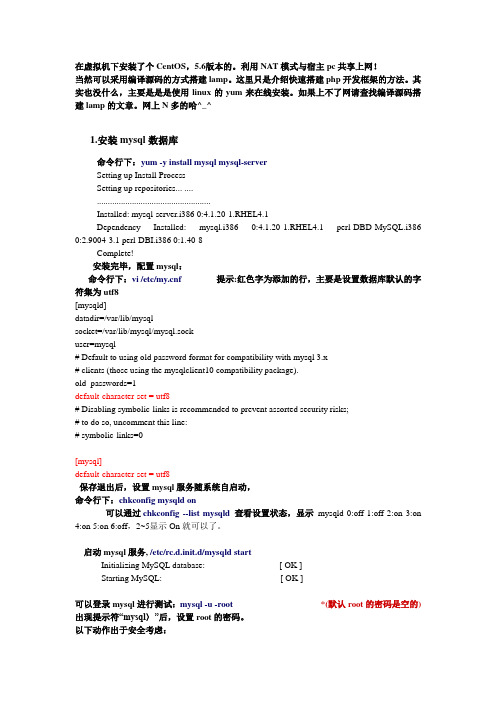
在虚拟机下安装了个CentOS,5.6版本的。
利用NAT模式与宿主pc共享上网!当然可以采用编译源码的方式搭建lamp。
这里只是介绍快速搭建php开发框架的方法。
其实也没什么,主要是是是使用linux的yum来在线安装。
如果上不了网请查找编译源码搭建lamp的文章。
网上N多的哈^_^1.安装mysql数据库命令行下:yum -y install mysql mysql-serverSetting up Install ProcessSetting up repositories... ........................................................Installed: mysql-server.i386 0:4.1.20-1.RHEL4.1Dependency Installed: mysql.i386 0:4.1.20-1.RHEL4.1 perl-DBD-MySQL.i386 0:2.9004-3.1 perl-DBI.i386 0:1.40-8Complete!安装完毕,配置mysql:命令行下:vi /etc/f提示:红色字为添加的行,主要是设置数据库默认的字符集为utf8[mysqld]datadir=/var/lib/mysqlsocket=/var/lib/mysql/mysql.sockuser=mysql# Default to using old password format for compatibility with mysql 3.x# clients (those using the mysqlclient10 compatibility package).old_passwords=1default-character-set = utf8# Disabling symbolic-links is recommended to prevent assorted security risks;# to do so, uncomment this line:# symbolic-links=0[mysql]default-character-set = utf8保存退出后,设置mysql服务随系统自启动,命令行下:chkconfig mysqld on可以通过chkconfig --list mysqld查看设置状态,显示mysqld 0:off 1:off 2:on 3:on 4:on 5:on 6:off,2~5显示On就可以了。
LAMP简介

lamp编辑本段LAMPLinux+Apache+Mysql+Perl/PHP/Python,一组常用来搭建动态网站或者服务器的开源软件,本身都是各自独立的程序,但是因为常被放在一起使用,拥有了越来越高的兼容度,共同组成了一个强大的Web应用程序平台。
随着开源潮流的蓬勃发展,开放源代码的LAMP已经与J2EE和.Net商业软件形成三足鼎立之势,并且该软件开发的项目在软件方面的投资成本较低,因此受到整个IT界的关注。
从网站的流量上来说,70%以上的访问流量是LAMP来提供的,LAMP 是最强大的网站解决方案.LAMP是基于Linux,Apache,MySQL和PHP的开放资源网络开发平台,PHP 是一种有时候用Perl或Python可代替的编程语言。
这个术语来自欧洲,在那里这些程序常用来作为一种标准开发环境。
名字来源于每个程序的第一个字母。
每个程序在所有权里都符合开放源代码标准:Linux是开放系统;Apache是最通用的网络服务器;mySQL是带有基于网络管理附加工具的关系数据库;PHP是流行的对象脚本语言,它包含了多数其它语言的优秀特征来使得它的网络开发更加有效。
开发者在Windows操作系统下使用这些Linux环境里的工具称为使用WAMP。
虽然这些开放源代码程序本身并不是专门设计成同另外几个程序一起工作的,但由于它们都是影响较大的开源软件,拥有很多共同特点,这就导致了这些组件经常在一起使用。
在过去的几年里,这些组件的兼容性不断完善,在一起的应用情形变得更加普遍。
并且它们为了改善不同组件之间的协作,已经创建了某些扩展功能。
目前,几乎在所有的Linux发布版中都默认包含了这些产品。
Linux操作系统、Apache服务器、MySQL数据库和Perl、PHP或者Python语言,这些产品共同组成了一个强大的Web应用程序平台。
随着开源潮流的蓬勃发展,开放源代码的LAMP已经与J2EE和.Net商业软件形成三足鼎立之势,受到整个IT界的关注。
LINUX下搭建LANP环境

LINUX下搭建LANP环境LAMP环境的搭建mysql安装1. 上传MySQL压缩包2. tar -zvxf mysql....... //解压MySQL压缩包3. mv mysql... /usr/local/mysql 移动MySQL包到/usr/local/mysql:4. useradd -s /sbin/nologin mysql //建⽴MySQL⽤户5. cd /usr/local/mysql/ //进⼊mysql⽂件6. mkdir -p /data/mysql ; chown -R mysql:mysql /data/mysql //创建⼀个存放数据库的⽂件,并将这个⽂件的所有这者所属组都设定为MySQL7. ./scripts/mysql_install_db --user=mysql --datadir=/data/mysql //执⾏⼀个块脚本,执⾏后⽆需⾃⾏编译。
(-bash:./scripts/mysql_install_db: /usr/bin/perl: 坏的解释器: 没有那个⽂件或⽬录)出现错误,进⾏安装yum install -y perl-Module-Install⽆法安装,经将yum源移动回来后安装成功。
8. ./scripts/mysql_install_db --user=mysql --datadir=/data/mysql //再次执⾏9. cp support-files/f /etc/f //将拷贝⽂件放到etc下⾯,会询问是否覆盖,确认覆盖10. vi /etc/f //修改配置内容# basedir = /usr/local/mysql# datadir = /data/mysql# port = 3306# server_id = 136# socket = /tmp/mysql.sock1. cp support-files/mysql.server /etc//init.d/mysqld //拷贝启动脚本2. vi /etc/init.d/mysqld //修改启动脚本basedir=/usr/local/mysqldatadir=/data/mysql1. chkconfig --add mysqld //将mysql加到服务项2. chkconfig mysqld on //设定开机⾃启3. service mysqld start //启动mysql 如果显⽰是SUCCESS则启动成功4. ps -ef | grep msyqld //查看它的进程5. netstat -ltunp | grep 3306 //查看它的端⼝6. 上传压缩包7. tar -zxvf tar............ | httpd.....解压压缩包8. cd apr-1.6.5 //进⼊aprapache./configure --prefix=/usr/local/apr //编译出make⽂件**注意是否会有报错如果有报错就进⾏安装⼀个依赖包 //除了依赖包可能出现错误意外还有可能出现⽆法编译的情况,如果出现:就使⽤yum将gcc编译器进⾏安装:yum install -y gcc1. yum install -y libtool* //安装libtool依赖包2. ./configure --prefix=/usr/local/apr //重新启动看是否出错3. make &&make install 安装4. cd /退出当前⽬录5. cd apr-util-1.6.1 //进⼊apr另⼀个⽂件夹6. ./configure --prefix=/usr/local/apr-util --with-apr=/usr/local/apr7. make && make install //会报错xml/apr_xml.c:35:19: 致命错误:expat.h:没有那个⽂件或⽬录8. yum install -y expat-devel //安装这个包9. make && make install //再次运⾏make就不会在报错了10. cd httpd........ //进⼊httpd....⽂件中进⾏httpd的配置11. ./configure --prefix=/usr/local/apache2.4 --with-apr=/usr/local/apr --with-apr-util=/usr/local/apr-util --enable-so --enable-mods-shared=most ,命令运⾏结束后会出现报错,和之前的⼀样会显⽰缺少⼀个依赖包。
SIM 卡管理服务器 安装向导说明书

SIM卡管理服务器安装向导1 部署LAMP运行环境SIM SERVER依赖于LAMP运行环境,即Linux+Apache+MySQL+PHP套件。
版本要求如下:➢Apache v2.2/v2.4➢PHP v5.x➢MySQL v5.x如果您的服务器已经安装以上版本的LAMP运行环境,可跳过“部署LAMP运行环境”,直接安装SIM SERVER。
为了节约您部署LAMP的学习成本,我们准备了“LAMP安装包”。
安装前须知:➢本“LAMP安装包”在安装过程中,会自动卸载已安装的“Apache/Http + PHP + MySQL/Mariadb”软件包。
如果已有基于LAMP的服务正在使用,请务必不要再安装本“LAMP安装包”。
➢已在CentOS7、CentOS8、Ubuntu18.04、Ubuntu20.04和Debian10等Linux发布版本通过测试。
建议使用以上Linux发布版本。
➢要求至少2GB RAM和10GB剩余磁盘空间。
请在使用root登录Linux服务器,按照以下步骤安装LAMP运行环境。
a)下载“LAMP安装包”cd /rootwget http://47.242.36.50/update/lamp_install-latest.tar.gzb)解压并运行安装脚本tar xzf lamp_install-latest.tar.gzcd lamp_install./install.sh(安装过程或将耗时10-40分钟,期间切勿关闭命令窗口。
)当看到以下提示,说明安装成功:Install LAMP completed! enjoy it.本“LAMP安装包”的一些重要文件位置和默认设置:➢Apache的配置文件位于/usr/local/apache/conf/➢Apache的网页文件位于/home/www/➢PHP 的配置文件/usr/local/php/etc/php.ini➢MySQL的配置文件/etc/f➢MySQL的数据库文件位于/usr/local/mysql/data/➢MySQL的默认root密码是:PS:如果您有能力自行搭建Linux + Apache2.x + MySQL5.x + PHP5.x 运行环境,也可以自行搭建。
ubuntu下安装LAMP图文教程
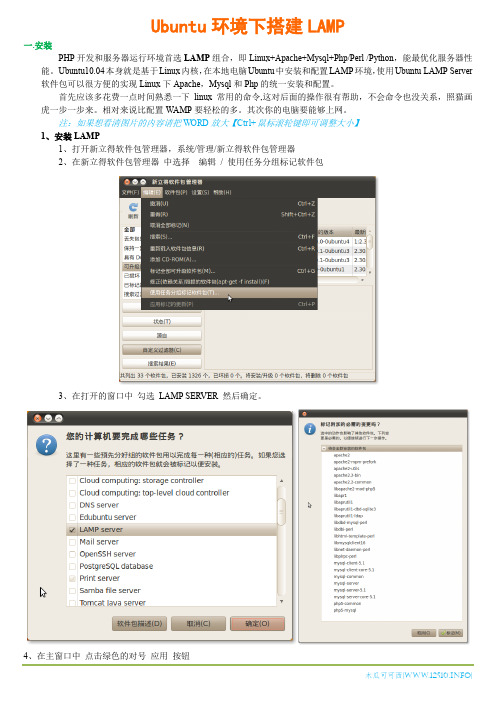
Ubuntu环境下搭建LAMP一.安装PHP开发和服务器运行环境首选LAMP组合,即Linux+Apache+Mysql+Php/Perl /Python,能最优化服务器性能。
Ubuntu10.04本身就是基于Linux内核,在本地电脑Ubuntu中安装和配置LAMP环境,使用Ubuntu LAMP Server 软件包可以很方便的实现Linux下Apache,Mysql和Php的统一安装和配置。
首先应该多花费一点时间熟悉一下linux常用的命令,这对后面的操作很有帮助,不会命令也没关系,照猫画虎一步一步来。
相对来说比配置W AMP要轻松的多。
其次你的电脑要能够上网。
注:如果想看清图片的内容请把WORD放大【Ctrl+鼠标滚轮键即可调整大小】1、安装LAMP1、打开新立得软件包管理器,系统/管理/新立得软件包管理器2、在新立得软件包管理器中选择编辑/ 使用任务分组标记软件包3、在打开的窗口中勾选LAMP SERVER 然后确定。
4、在主窗口中点击绿色的对号应用按钮5、好了。
接下来就是等待...等待新立得自动下载安装完。
6、下载完开始安装时会提示输入mysql的root用户的密码。
输入密码后系统会自动完成安装。
---------------------------------------------------------------------简洁的分割线------------------------------------------------------------------ 2、安装phpmyadmin方案1:终端中运行命令:sudo apt-get install phpmyadmin当出现提示“您希望继续执行吗?【Y/n】”的时候输入Y并回车。
【注意是大写的Y。
】当出现无法下载的提示或有部分文件没有被下载时, 请执行终端命令:apt-get update –fix-missing若还不能更新请重新执行:apt-get update –fix-missing,并检查您的网络连接是否正常。
LAMP环境搭配

初步设定
• 源文件位置 /root/lamp 编译安装位置 /usr/local 数据存放 /data1/ • Apache运行账户 www:www mysql运行账户 mysql:mysql • 在linux下建立目录lamp,存放上传的源码 • 使用ssh shell将windows下下载好的14个源 码包上传到/lamp
1.集成版(略)
2.源代码包安装(离线安装)复杂 配置方法: 3.yum安装(网络安装)简单
LAMP
源码包
软件名称
httpd-2.2.21.tar.gz mysql-5.5.18.tar.gz php-5.3.8.tar.gz phpMyAdmin-3.4.8-all-languages.tar.gz libxml2-2.7.8.tar.gz libmcrypt-2.6.8.tar.gz zlib-1.2.5.tar.gz gd-2.0.35.tar.gz Autoconf-2.68.tar.gz freetype-2.4.8.tar.gz libpng-1.5.6.tar.gz jpegsrc.v7.tar.gz ZendOptimizer339.tar.gz ncurses-5.9.tar.gz cmake-2.8.6.tar.gz
安装支持软件
• • • • • • • • • httpd-2.2.21.tar.gz mysql-5.5.18.tar.gz php-5.3.8.tar.gz phpMyAdmin-3.4.8-all-languages.tar.gz libxml2-2.7.8.tar.gz libmcrypt-2.6.8.tar.gz zlib-1.2.5.tar.gz gd-2.0.35.tar.gz Autoconf-2.68.tar.gz
PHP环境搭建
PHP环境搭建php环境分为两种:wanmplanmpw: windows 系统l: linux 系统a: apache 服务器n: nginx 服务器m: mysql 数据库p: php 服务器端的脚本语⾔安装环境分为两种:集成环境⼀键安装集成环境phpStudy wampserver apmserver xampplinuxphpStudy lnmp lanmp wdcpwindow server 2002 2008⾃定义环境⾃定义环境 apache php mysqlphp7.x php.5.6 php没有6版本集成和⾃定义只能够启动⼀个wampapachemysqlphpwww如果安装完成apache后显⽰红⾊失败有可能端⼝被占⽤netstat -oan另外⼀种启动失败的问题,有可能在改动apache配置⽂件的时候出现错误了. 启动⽂件. apache httpd.confphp php.ini修改了服务器的配置⽂件⼀定要重启apacheLoadModule php5_module "E:/wamp/php/php5apache2_2.dll"AddType application/x-httpd-php .phpPHPIniDir "E:/wamp/php"apache + php 整合php + mysql 整合个⼈理解:环境原理图具体步骤:(安装Apache --> 安装PHP --> 安装数据mysql)⼀、安装Apache新建⽂件⽬录:1、E盘下建⽴⽂件夹wamp2、wamp下分别建⽴⽂件夹:-- apache-- php-- mysql-- www默认路径localhost下⼀步:下⼀步:下⼀步:下⼀步:下⼀步:下⼀步:⼆、配置PHP1、解压php-5.3.5-Win32-VC6-x86.zip 将⾥⾯的⽂件放置到E:\wamp\php2、打开E:/wamp/apache/conf/httpd.conf (Apache 配置⽂件); 在httpd.conf⽂件末尾增加以下2⾏内容 LoadModulephp5_module "E:/wamp/php/php5apache2_2.dll" AddType application/x-httpd-php .php3、将E:\wamp\php ⾥⾯的 php.ini-development 重命名为 php.ini4、加载配置⽂件php.ini: 1)将 php.ini⽂件复制到 C:\Windows ⽬录下 2)也可以将 PHPIniDir "E:/wamp/php" 添加到:E:\wamp\apache\conf的httpd.conf ⽂件⾥⾯(推荐⽤这个)5、重启我们的apache这样可以将apache跟php关联起来,通过访问localhost/某个php⽂件, apache将把那个⽂件交给php解析器解析后,变成我们想要的html+css+javascript,再显⽰给我们看。
如何安装一个LAMP系统
如何安装一个LAMP系统?目录:∙介绍∙下载你所需要的软件包∙安装∙Apache 1.3.27∙MySQL 3.23.52∙zlib 1.1.4∙libpng 1.2.3∙gd-1.8.4∙PDF-Lib 4.0.3∙PHP 4.2.3∙配置∙httpd.conf∙php.ini∙推荐∙使用Webmin配置∙升级∙升级PHP∙结束语∙后记∙相关参考摘要:在这个指南中,我会告诉你怎么安装一个Linux服务器和一些主要的而且很有用的东西.换句话说,我将告诉你如何安装一个LAMP系统.首先,我将告诉你这个LMAP的缩写代表的是什么.LAMP就是Linux Apache MySQL PHP,你或许可以从名字猜到,一个LAMP系统包括一个Linux操作系统,一个Apache Web服务器,一个MySQL数据库,和一个脚本语言PHP.介绍本文介绍了如何使用动态共享对象(DSO)来安装一个LAMP系统.DSOs和静态安装相比的主要优点:你很容易就可以随时使用任何一个新版本的模块的覆盖其相应的旧版本的模块而不用从新编译安装所有其他的模块. 无论这个模块是PDF-Lib模块,GD-Lib模块或者任何其他的模块. 使用静态安装,打个比方,如果你想把PHP 4.2.3升级到PHP 4.2.4,你必须重新编译和安装所有的东西,Apache服务器,PDF-Lib和其他所有你需要的模块(当然包括PHP本身在内),但是使用DSO安装,只有PHP受到影响,而其他的所有东西还是保持不变的.注意:一般来说,由于安装过程有可能是不一样的,你应该在安装或编译每个软件之前仔细的阅读README文件.通常,成功的安装依赖于./configure后面的开关. 基于我的测试,这个安装应该一次成功,如果出现任何错误,请参考README文件,并确认使用root权限进行安装!导言已经足够了.让我们开始安装我们的LAMP系统吧.在开始安装之前,请务必完整而且仔细的阅读本文!下载你所需要的软件包在安装之前,你需要下载下列软件包:∙Apache 1.3.27(/)直接下载:/dist/httpd/apache_1.3.27.tar.gz (2,2 MB)∙MySQL(/)红帽RPM包(rpm):MySQL 3.23.52 Server (i386) (7.4M)MySQL 3.23.52 Client programs (i386) (2.2M)MySQL 3.23.52 Libraries and Header files for development (i386) (743K)MySQL 3.23.52 Client shared libraries (i386) (232K)∙zlib 1.1.4(/zlib/)下载:ftp:///pub/infozip/zlib/zlib-1.1.4.tar.gz (177 KB)∙GD Library 1.8.4(/gd/)下载:/gd/http/gd-1.8.4.tar.gz (252 KB)注意:由于许可的原因,GD库不在支持GIF格式(并且已经不支持这种格式一段时间了)!∙PDF Lib 4.0.3(/pdflib/index.html)下载:/pdflib/download/pdflib-4.0.3-Linux.tar.gz (3,2 MB)∙PHP 4.2.3(/)下载:/do_download.php?download_file=php-4.2.3.tar.gz (3,3 MB)安装只要把所有这些安装包全部下载完毕了,你就可以开始安装了。
Win7下安装Apache+PHP+MySQL
Win7下搭建WAMP环境本文安装方法适用于Windows7下的Apache + MySQL + PHP(WAMP)安装,同时也适用于Windows XP系统下的安装和配置。
一、安装环境操作系统是 Windows7 中文版/英文版, Apache、PHP、MySQL官网下载的: MySQL下载:/downloads/mysql/Apache下载:/download.cgiPHP下载:/downloads.php安装下载软件如下:或者直接到CSDN下载以上所有安装包和文档,下载地址二、MySQL安装MySQL安装比较简单,下载后根据提示一路安装(也可以在安装类型时选Custom)指定安装目录,默认安装在了C盘。
安装完成后,会问你要不要到官网注册,跳过即可。
然后会问你是否Configurethe MySQL Server now,选中并继续,然后根据提示,设定字符集,以及 root管理员的密码即可。
三、Apache安装1. 运行apache安装程序,根据提示一路 Next 即可。
在Server Information 的 Network Domain、Server Name 字段随便填上一个域名即可,如 等,然后根据提示一路 Next 完成即可。
2. 安装结束时会弹出 DOS 窗口,然后就消失了,这是apache自动启动了。
四、php 安装1. php不需要安装,直接将下载的php的zip包直接解压,改名后放到C盘C:\php-5.3.2目录下面。
安装 php不建议使用 win32 安装程序(主要是以后安装扩展麻烦)。
2.进入 php 的安装目录C:\php-5.3.2\,将php.ini-development 或php.ini-production 复制一份,改名为 php.ini,然后打开 php.ini。
3. 找到:;extension=php_mysql.dll将前面的;号去掉,改成:extension=php_mysql.dll4. 找到:; extension_dir = "./"去掉前面的 ;号,将其改为你 php 安装目录下 ext 子目录的绝对路径。
WINDOWS下搭建APACHE MYSQL PHP集成安装环境
Windows下搭建Apache Mysql PHP集成安装环境可以通过安装wamp来实现。
Wamp就是Windows Apache Mysql PHP集成安装环境,即在window下的apache、php和mysql的服务器软件。
WampServer是Apache Web服务器、PHP解释器以及MySQL数据库的整合软件包。
免去了开发人员将时间花费在繁琐的配置环境过程,从而腾出更多精力去做开发。
在windows下将Apache+PHP+Mysql集成环境,拥有简单的图形和菜单安装和配置环境。
PHP扩展、Apache 模块,开启/关闭鼠标点点就搞定,再也不用亲自去修改配置文件了,WAMP它会去做。
再也不用到处询问php的安装问题了,wampserver一切都搞定了。
这个软件是完全免费的,可以在其官方网站下载到最新的版本。
WAMP5该软件在你的系统上自动地安装Apache,PHP5,和MySQL。
该软件配以一个以系统托盘图标运行的服务管理器,以及一个插件,现在允许你的在同一个服务器上运行PHP4.3.9PHP5.0.2。
Next
Next
选择安装目录。
勾选桌面桌面快捷方式。
安装中。
安装快结束时需要选择浏览器。
默认ie
设置邮箱或者Next
Finish。
安装完成后任务栏图标为绿色则服务启动成功。
右键图标可设置语言为中文。
然后Apache Mysql PHP集成安装环境搭建完成。
- 1、下载文档前请自行甄别文档内容的完整性,平台不提供额外的编辑、内容补充、找答案等附加服务。
- 2、"仅部分预览"的文档,不可在线预览部分如存在完整性等问题,可反馈申请退款(可完整预览的文档不适用该条件!)。
- 3、如文档侵犯您的权益,请联系客服反馈,我们会尽快为您处理(人工客服工作时间:9:00-18:30)。
www.lampbrother.net 易第优教育 - 内部资料,请勿外传 - - 1 - 一、准备工作 1、安装编译工具gcc、gcc-c++ 注意解决依赖关系,推荐使用yum安装,若不能联网可使用安装光盘做为yum源—— 1)编辑yum配置文件: # mount /dev/cdrom /mnt/cdrom # vi /etc/yum.repos.d/CentOS-Media.repo [c5-media] name=CentOS-$releasever - Media baseurl=file:///mnt/cdrom * 修改为光盘挂载点 file:///media/cdrom/ file:///media/cdrecorder/ gpgcheck=1 enabled=1 * 改为1意为启用 gpgkey=file:///etc/pki/rpm-gpg/RPM-GPG-KEY-CentOS-5 2)剪切/etc/yum.repos.d/CentOS-Base.repo # mv /etc/yum.repos.d/CentOS-Base.repo /backup 3)依次安装gcc、gcc-c++ # yum -y install gcc # yum -y install gcc-c++
2、关闭系统RPM安装包的Apache、MySQL的服务 关闭启动的服务httpd、mysqld # service httpd stop # service mysqld stop
确定rpm包安装的httpd和mysqld不能开机自启动 chkconfig --level 2345 httpd(mysqld) off
3、关闭SELinux,允许防火墙80端口访问 1)关闭SELinux # vi /etc/selinux/config SELINUX=disabled * 若安装时没有禁用SELinux ,将enforcing改为disabled 修改后需重新启动Linux方可生效! 2)关闭防火墙Netfilter/iptables 因尚未做防火墙讲解,直接简单的关闭所有防火墙设置: # iptables -F * 如果没有禁用防火墙,默认80端口禁止访问 -Z -X
4、关闭不必要自启动服务 # ntsysv 以下列出服务可保持自启动,未列出的服务都可以关闭: www.lampbrother.net 易第优教育 - 内部资料,请勿外传 - - 2 - atd crond # atd、crond计划任务 irqbalance microcode_ctl # 系统irq端口调用,系统服务 network #网络设置 sendmail #邮件 sshd #远程管理 syslog #系统日志
5、拷贝源码包,解包解压缩 建议将LAMP环境安装源码包统一存放在一个目录下,如/lamp 可编写个批量处理脚本,一次性把所有.tar.gz的安装包解包解压缩 # vi tar.sh cd /lamp /bin/ls *.tar.gz > ls.list /bin/ls *.tgz >> ls.list for TAR in `cat ls.list` do /bin/tar -zxf $TAR done /bin/rm ls.list
6、查看确认磁盘空间未满 df -h * 若/分区已满,可以移动安装包到其他分区或删除其他无用文件
二、编译安装 * 每个源码包配置编译安装完成后,确认安装目录下是否生成安装文件 # 安装libxml2 #yum install -y libxml2-devel 如果报错,安装此包后再尝试安装
cd /lamp/libxml2-2.6.30 ./configure --prefix=/usr/local/libxml2/ make make install
# 安装libmcrypt cd /lamp/libmcrypt-2.5.8 ./configure --prefix=/usr/local/libmcrypt/ make make install www.lampbrother.net 易第优教育 - 内部资料,请勿外传 - - 3 - * 需调用gcc-c++编译器,未安装会报错
# 安装libltdl,也在libmcrypt源码目录中,非新软件 cd /lamp/libmcrypt-2.5.8/libltdl ./configure --enable-ltdl-install make make install
# 安装zlib cd /lamp/zlib-1.2.3 ./configure make make install * zlib指定安装目录可能造成libpng安装失败,故不指定,为卸载方便,建议make install执行结果输出到安装日志文件,便于日后卸载
# 安装libpng cd /lamp/libpng-1.2.31 ./configure --prefix=/usr/local/libpng/ make make install
# 安装jpeg6 mkdir /usr/local/jpeg6 mkdir /usr/local/jpeg6/bin mkdir /usr/local/jpeg6/lib mkdir /usr/local/jpeg6/include mkdir -p /usr/local/jpeg6/man/man1 cd /lamp/jpeg-6b ./configure --prefix=/usr/local/jpeg6/ --enable-shared --enable-static make make install * --enable-shared与--enable-static参数分别为建立共享库和静态库使用的libtool
# 安装freetype cd /lamp/freetype-2.3.5 ./configure --prefix=/usr/local/freetype/ make make install
# 安装autoconf cd /lamp/autoconf-2.61 ./configure make www.lampbrother.net 易第优教育 - 内部资料,请勿外传 - - 4 - make install
# 安装GD库 mkdir /usr/local/gd2 cd /lamp/gd-2.0.35 * png错误,修改方法: vi gd_png.c 把 #include “png.h” 替换为 #include "/usr/local/libpng/include/png.h" ./configure --prefix=/usr/local/gd2/ --with-jpeg=/usr/local/jpeg6/ --with-freetype=/usr/local/freetype/ --with-png=/usr/local/libpng/ make * 如果出现错误,把上面的两步重新执行一次 make install * 若前面配置zlib时没有指定安装目录,gd配置时不要添加--with-zlib=/usr/local/zlib/参数
# 安装Apache cd /lamp/httpd-2.2.9 ./configure --prefix=/usr/local/apache2/ --sysconfdir=/usr/local/apache2/etc/ --with-included-apr --enable-so --enable-deflate=shared --enable-expires=shared --enable-rewrite=shared make make install * 若前面配置zlib时没有指定安装目录,Apache配置时不要添加--with-z=/usr/local/zlib/参数
启动Apache测试: /usr/local/apache2/bin/apachectl start ps -le | grep httpd * 若启动时提示/usr/local/apache2/modules/mod_deflate.so无权限,可关闭SELinux或者执行命令chcon -t texrel_shlib_t /usr/local/apache2/modules/mod_deflate.so ,类似此类.so文件不能载入或没有权限的问题,都是SELinux问题,使用命令:“chcon -t texrel_shlib_t 文件名”即可解决,MySQL和Apache也可能有类似问题。 通过浏览器输入地址访问:http://Apache服务器地址,若显示“It works”即表明Apache正常工作
设置Apache系统引导时启动: echo "/usr/local/apache2/bin/apachectl start" >> /etc/rc.d/rc.local
# 安装ncurses 1、yum -y install ncurses* 2、源代码编译: cd /lamp/ncurses-5.6 ./configure --with-shared --without-debug --without-ada --enable-overwrite make make install * 若不安装ncurses编译MySQL时会报错
